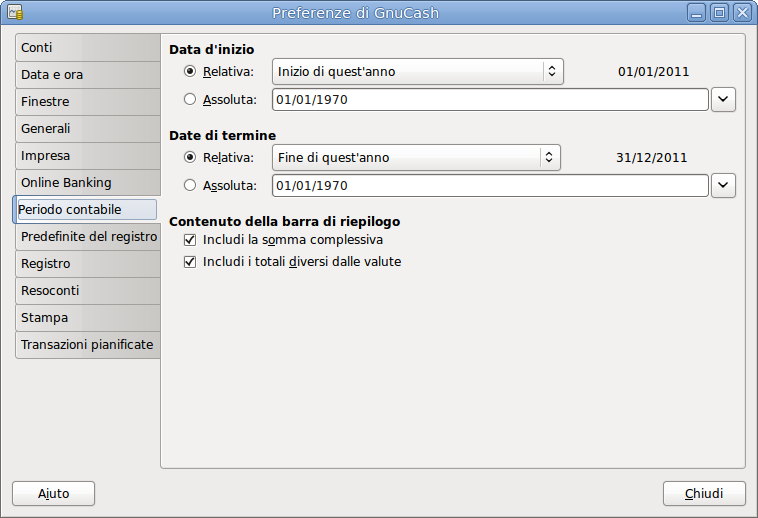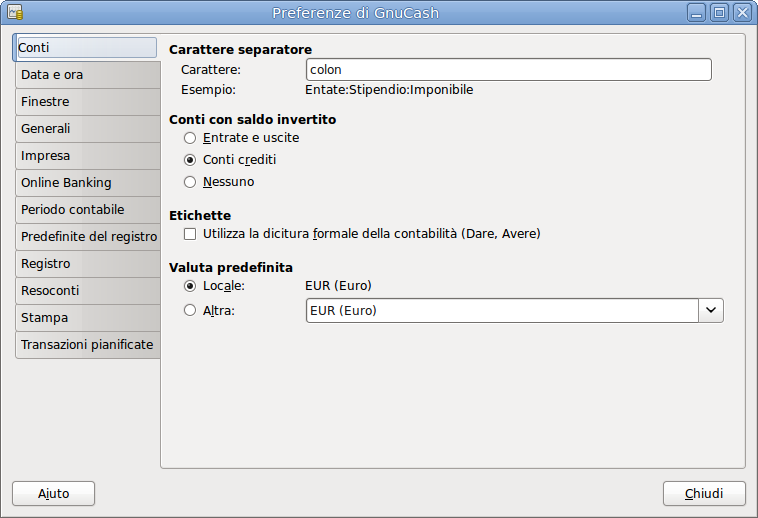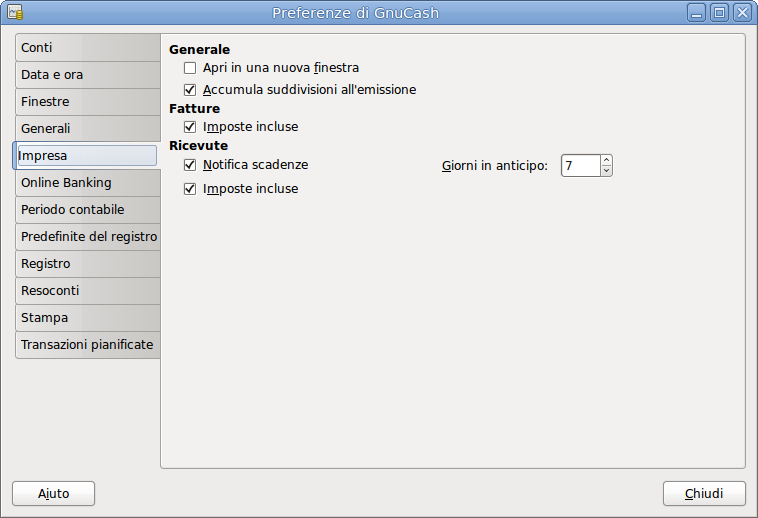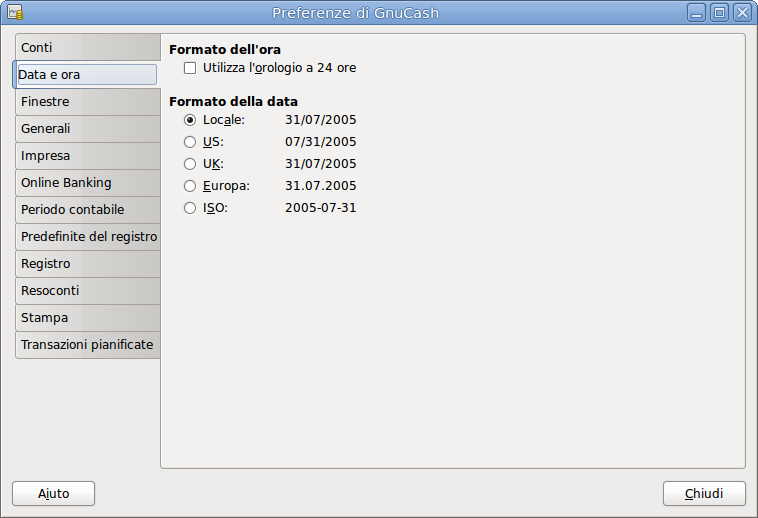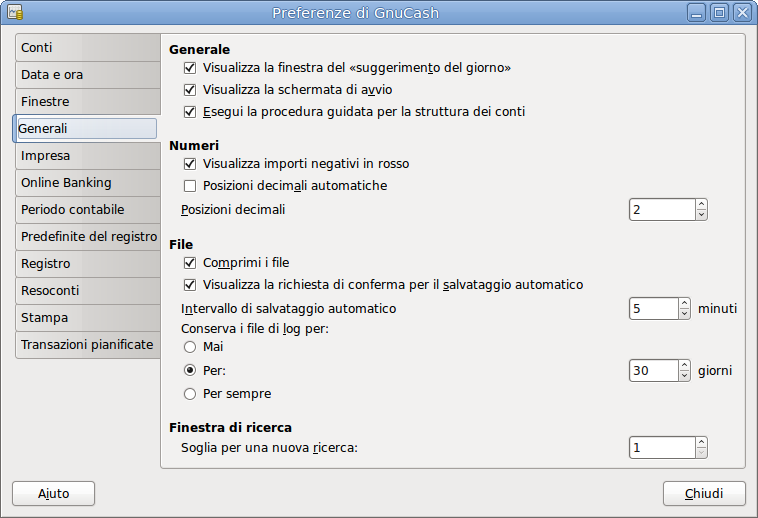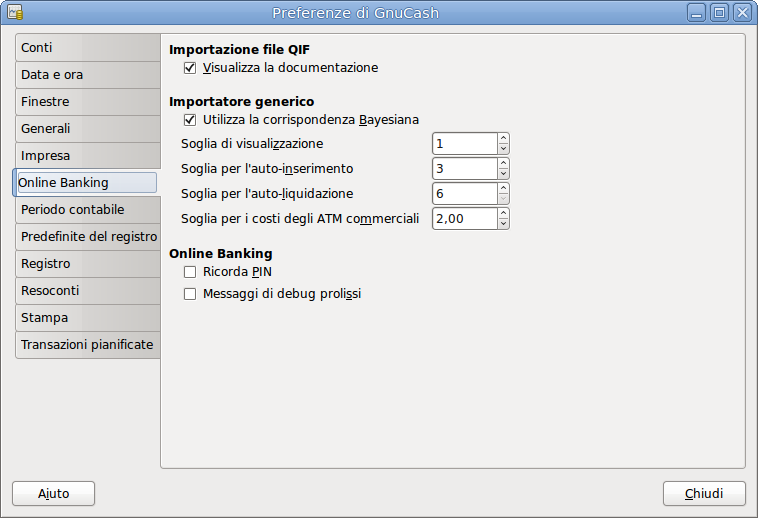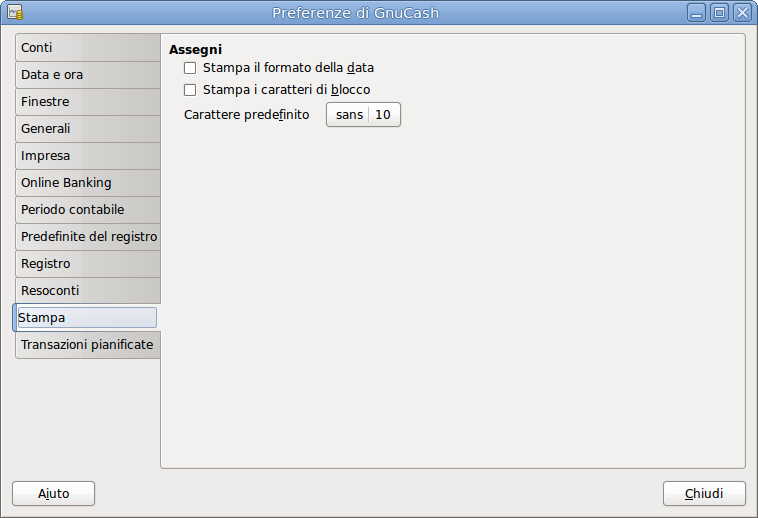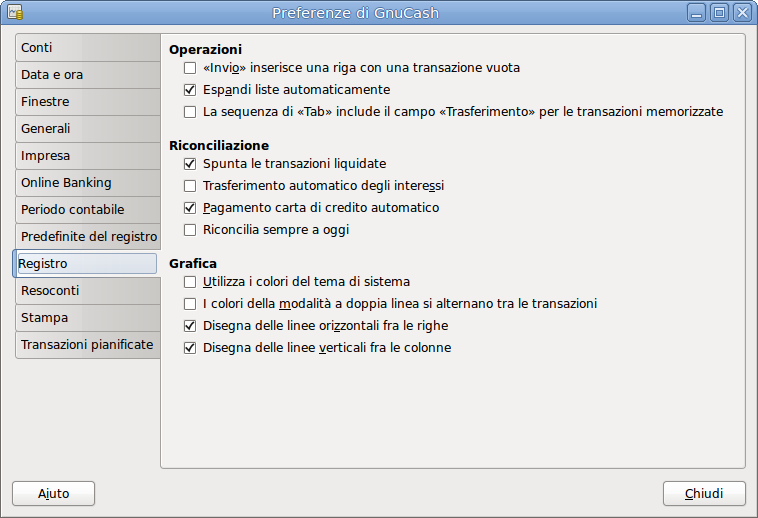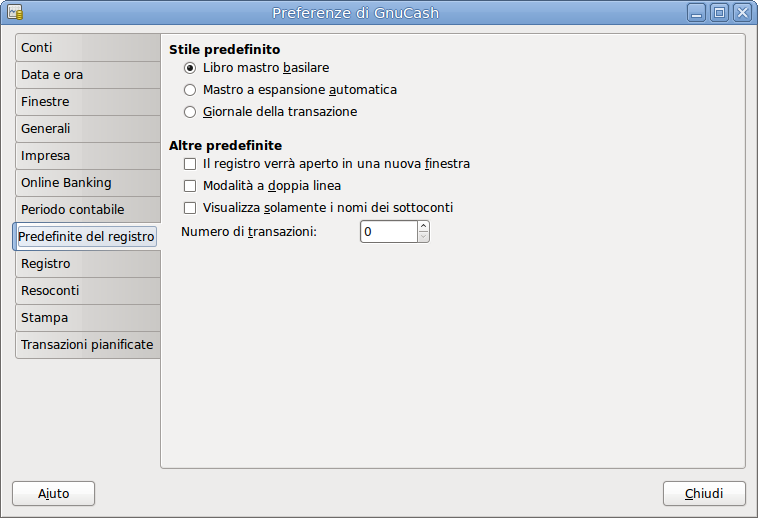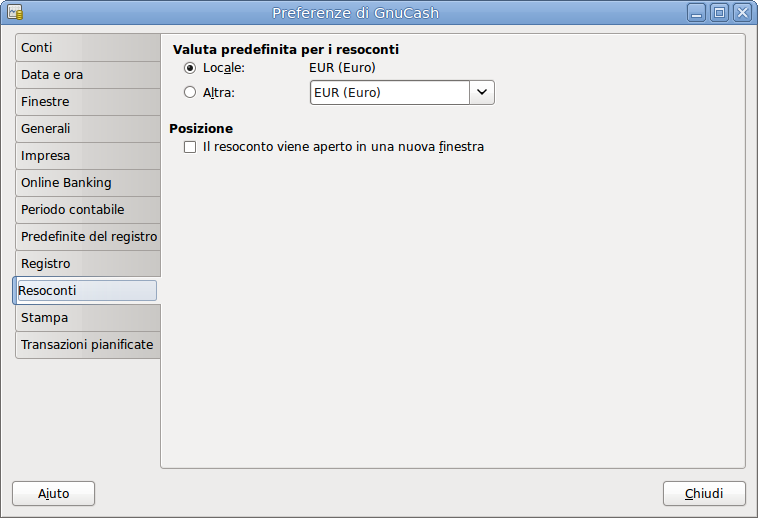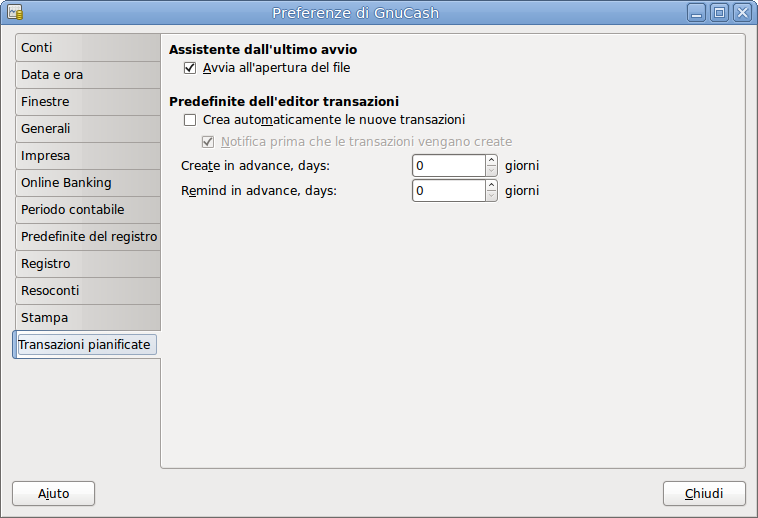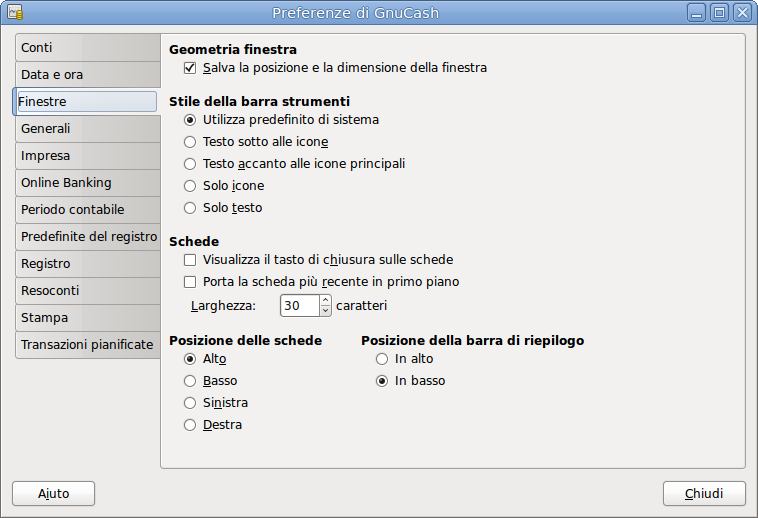La finestra delle Preferenze di GnuCash permette di personalizzare la propria sessione di GnuCash impostando diverse opzioni. Dal menu di GnuCash selezionare → (
 | Suggerimento |
|---|---|
Fermando il cursore per qualche secondo sopra le opzioni presenti in questa finestra, verranno mostrate delle descrizioni più approfondite sulla voce selezionata. | |
 | Nota |
|---|---|
Le modifiche effettuate verranno applicate immediatamente. | |
Per chiudere la finestra delle Preferenze di GnuCash, premere il pulsante Chiudi.
Ogni scheda della finestra delle Preferenze di GnuCash ha una sezione dedicata nel seguito. Per un elenco delle schede, consultare Capitolo 9, Personalizzare GnuCash.
Data d’inizio - specifica l’inizio del periodo contabile.
Relativa — utilizza la data iniziale relativa specificata per calcolare i guadagni, le perdite e le attività nette. L’inizio relativo è definito da: oggi o l’inizio dell’attuale o precedente anno, trimestre o mese.
Assoluta — utilizza la data iniziale assoluta specificata per calcolare i guadagni, le perdite e le attività nette.
Data di termine — specifica la fine del periodo contabile.
Relativa — utilizza la data finale relativa specificata per calcolare i guadagni, le perdite e le attività nette.
Assoluta — utilizza la data finale assoluta specificata per calcolare i guadagni, le perdite e le attività nette.
Contenuto della barra di riepilogo
Includi somma complessiva — se attivata, verrà mostrata nella barra di riepilogo una somma complessiva di tutti i conti utilizzando la valuta predefinita.
Includi i totali diversi dalle valute — se questa opzione è selezionata,
GnuCashincluderà nella barra di riepilogo un totale per gli elementi diversi dalla valuta (in pratica il numero di quote).
Carattere separatore — il separatore del conto è il carattere che separa un conto padre dai suoi sottoconti, per esempio Bollette:Elettricità. Il valore predefinito è : (Colon), ma è anche possibile selezionare / (Slash), \ (Backslash), - (Dash), . (Period) o qualsiasi altro carattere Unicode che non sia una lettra o un numero.
Conti con saldo invertito — se i saldi dei conti devono avere un valore positivo o negativo:
Entrate e uscite assegna un saldo a credito positivo ai conti delle entrate a un saldo a debito negativo ai conti delle uscite. Consultare Sezione 5.1, «Tipi di conti in
GnuCash» per maggiori informazioni su questo tipo di conti.Conti crediti (predefinita) visualizza un saldo positivo per i conti che normalmente hanno un saldo in credito (entrate, crediti, passività, capitali). Consultare Sezione 5.1, «Tipi di conti in
GnuCash» per maggiori informazioni su questo tipo di conti.Nessuno mostra tutti i saldi a credito come negativi e tutti i saldi a debito come positivi.
Etichette — selezionare questa opzione per fare in modo che le colonne del registro riportino i termini Debiti e Crediti invece delle diciture informali come Prelievo e Deposito.
Valuta predefinita — questa opzione permette di selezionare la valuta impostata dal sistema come predefinita per la creazione di nuovi conti.
Locale — utilizza la valuta predefinita di sistema per tutti i nuovi conti creati.
Altra: — la valuta da utilizzare, indipendentemente dalle impostazioni di sistema.
Generali
Apri in una nuova finestra — se selzionata, ogni registro verrà aperto in una nuova finestra in primo piano. Diversamente, il registro verrà aperto nella finestra corrente.
Accumula suddivisioni all’emissione — se accumulare automaticamente tutte le voci di una fattura che trasferiscono verso lo stesso conto, in un’unica suddivisione.
Fatture
Tasse incluse — indica se le tasse sono già incluse nelle voci delle fatture. Questa impostazione sarà applicata ai nuovi clienti e venditori.
Ricevute
Notifica scadenze — specifica se si vuole essere notificati all’avvio di
GnuCashdelle ricevute in scadenza.Giorni in anticipo — quanti giorni in anticipo avvisare delle ricevute in scadenza.
Tasse incluse — indica se le tasse sono già incluse nelle voci delle ricevute. Questa impostazione sarà applicata ai nuovi clienti e venditori.
Formato della data
Usa orologio a 24 ore — permette di specificare se utilizzare il formato dell’ora a 12 o 24 ore. Cioé se le 11 di notte debbano essere rappresentate come 11PM o 23:00.l’
Formato della data — questa opzione controlla l’aspetto della data (un’anteprima della data è visualizzata a fianco di ciascuna scelta disponibile). Le scelte disponibili soo:
Locale — usa il formato di data predefinito del sistema.
US — utilizza il formato di data proprio degli Stati Uniti.
UK — utilizza il formato di data proprio del Regno Unito.
Europa — utilizza il formato di data proprio dell’Europa continentale.
ISO — utilizza il formato di data specificato dallo standard ISO-8601.
Generali
— questa opzione permette di abilitare o disabilitare la visualizzazione all’avvio di
GnuCashdella finestra del Suggerimento del giorno.è utile per abilitare o disattivare il suggerimento del giorno all’avvio di
GnuCash.Esegui la procedura guidata per la struttura conti — questa opzione disabilita la visualizzazione dell’assistente per l’Impostazione di una nuova struttura dei conti quando viene selezionata la voce → dal menu di
GnuCash.
Numeri
Visualizza importi negativi in rosso — Se viene abilitata questa opzione,
GnuCashvisualizzerà gli importi negativi in rosso.Posizioni decimali automatiche — inserisce automaticamente un punto decimale nei valori che sono digitati senza.
Posizioni decimali — il numero di posizioni decimali da utilizzare.
File

Nota Le opzioni seguenti sono rilevanti solamente per i file salvati in formato XML.
Comprimi: — Questa opzione ndica se i file dei dati di
GnuCashdebbano essere compressi o meno.Visualizza la richiesta di conferma per il salvataggio automatico — se abilitata,
GnuCashvisualizzerà una schermata di conferma ogni volta che viene avviata la procedura di salvataggio automatico.Intervallo di salvataggio automatico — i minuti intercorrenti tra un salvataggio automatico del file e uno successivo. Impostare a 0 per disabilitare la funzione di salvataggio automatrico.
Conserva i file di log per: — in questa sezione è possibile impostare le preferenze relative ai file di log.
Mai — disabilita la creazione dei file di log.
Per: — inserire un numero di giorni per cui conservare i file.
Per sempre — disabilita la cancellazione automatica dei file di log; conserva i file di log per sempre.
Finestra di ricerca
Soglia per una nuova ricerca — apre una nuova ricerca se il numero di risultati trovati è inferiore al numero impostato qui.
Importazione file QIF
Visualizza la documentazione — la prima volta che si utilizza la procedura di importazione di file QIF vengono visualizzate delle istruzioni dettagliate su come importare un file. Una volta che si è acquistata familiarità con il procedimento, si potrebbe voler disattivare questa opzione rendendo il processo più veloce.
Importatore generico
Utilizza la corrispondenza Bayesiana — opzione per attivare o disattivare l’utilizzo degli algoritmi Bayesiani per trovare le corrispondenze tra le nuove transazioni e i conti esistenti.
Soglia di visualizzazione — il punteggio minimo che una possibile corrispondenza deve avere per essere visualizzata nella lista delle corrispondenze.
Soglia di auto-inserimento — una transazione il cui punteggio migliore ricade nella zona rossa (al di sopra della soglia di visualizzazione, ma inferiore o uguale alla soglia di auto-inserimento), verrà inserita automaticamente.
Soglia di auto-liquidazione — una transazione il cui punteggio migliore ricade nella zona verde (superiore o al limite uguale al valore della soglia di auto-inserimento) verrà liquidata automaticamente.
Soglia per i costi degli ATM commerciali — in alcune zone, gli sportelli commerciali ATM (che non fanno capo a una particolare istituzione finanziaria) sono installati in luoghi come i centri commerciali. Questi sportelli addebitano direttamente l’importo sul totale invece di farlo figurare con una transazione separata o nell’estratto conto mensile della banca. Per esempio, se si prelevano €100 si può essere addebitati di €101,50. Se si fosse inserito manualmente l’addebito dei soli €100, gli importi non corrisponderebbero. Questa opzione dovrebbe essere impostata al valore massimo di questa tassa applicato nella propria area (in un’unità della propria valuta), in modo che le transazioni vengano riconosciute nel processo di identificazione delle corrispondenze.
Online Banking

Nota Questa scheda è mostrata solamente se
GnuCashè compilato con il supporto ad Aqbanking e HBCI.Ricorda PIN — abilitare questa opzione per fare in modo che
GnuCashricordi il PIN inserito per l’autenticazione all’online banking.Messaggi di debug prolissi — abilitare questa opzione per fare in modo che
GnuCashmostri informazioni iù dettagliate relativamente alle operazioni di online bancking.
La scheda Stampa permette di configurare alcune opzioni che governano la stampasu carta degli assegni.
Stampa il formato della data — abilitare questa opzione per stampare sugli assegni il formato della data (nel tipo a 8 punti) sotto alla data.
Stampa i caratteri di blocco — abilitare questa opzione per stampare una serie di tre asterischi prima e dopo ogni campo di testo sull’assegno.
Carattere predefinito — premere il pulsante di sinistra per aprire una finestra di Selezione del tipo di carattere in cui è possibile personalizzare il carattere da utilizzare per la stampa su carta degli assegni.
Operazioni
«Invio» inserisce una riga con una transazione vuota — se attivata, premendo il tasto Invio il cursore verrà spostato all’ultima transazione vuota alla fine del registro. Diversamente il cursore si sposterà alla riga successiva.
Espandi liste automaticamente — se selzionata, tutte le liste verranno automaticamente espanse quando l’input è focalizzato nel campo lista.
La sequenza di «Tab» include il campo «Trasferimento» per le transazioni memorizzate — se selezionata, quando la transazione è completata automaticamente, premendo il tasto Tab nel registro, il salto del cursore includerà il campo Trasferimento.
Riconciliazione
Spunta le transazioni liquidate — se selezionata, verranno spuntate automaticamente le transazioni liquidate al momento della riconciliazione.
Trasferimento automatico degli interessi — se attivata, prima della riconciliazione di un conto che matura o addebita interessi, verrà richiesto se inserire una transazione per gli interessi. Attualmente questa impostazione ha effetto solamente sui seguenti tipi di conti: banca, credito, fondo comune, attività, debiti e crediti correnti e passività.
Pagamento carta di credito automatico — se selezionata, dopo la riconciliazione del conto della carta di credito, verrà richiesto un pagamento con la carta di credito.
Riconcilia sempre a oggi — se selezionata, la finestra di riconciliazione viene aperta con la data odierna, indiffirentemente dalla data della riconciliazione precedente.
Grafica
Utilizza i colori del tema di sistema — se attivata, verranno utilizzati i colori del tema di sistema per la decorazione delle finestre del registro. Se disattivata, verranno utilizzati i colori originali di
GnuCash.I colori della modalità a doppia linea si alternano tra le transazioni — se attivata, configura la finestra del registro in modo da alternare i colori primario e secondario per ogni transazione, invece che per ogni riga.
Disegna delle linee orizzontali fra le righe — se selezionata,
GnuCashdisegnerà delle linee orizzontali tra ogni riga.Disegna delle linee verticali fra le colonne — se selezionata,
GnuCashdisegnerà delle linee verticali tra ogni colonna.
La scheda delle preferenze Predefinite del registro influenza il comportamento delle finestre del registro delle transazioni.
Stile predefinito
Qui è possibile scegliere tra 3 diversi stili per la finestra del registro:
Libro mastro basilare — visualizza tutte le transazioni su una riga singola (due nella modalità a doppia linea).
Mastro a espansione automatica Giornale della transazione
Altre predefinite
Il registro verrà aperto in una nuova finestra — se selezionata, il registro del conto verrà aperto in una nuova finestra invece che in una scheda.
Modalità a doppia linea — visualizza due righe di informazioni per ogni transazione in luogo di una unica.
Visualizza solamente i nomi dei sottoconti — se selezionata, verranno visualizzati solamente i nomi dei sottoconti nel campo di selezione del Conto. Il comportamento predefinito prevede la visualizzazione del nome completo del conto con incluso il suo percorso nella struttura dei conti.

Avvertimento Abilitare questa opzione presuppone che vengano utilizzati dei nomi unici per i conti figli.
Numero di transazioni — quante transazioni visualizzare nel registro. Un valore nullo significa che verranno visualizzate tutte le transazioni.
La scheda delle preferenze Resoconti influisce sul comportamento dei resoconti di GnuCash.
Valuta predefinita — questa opzione permette di selezionare la valuta da utilizzare come predefinita per creare i resoconti. È possibile scegliere tra:
Locale — utilizza la valuta predefinita di sistema per tutti i nuovi resoconti.
Altra — utilizza la valuta specificata in questo campo per tuti nuovi resoconti.
Posizione
Il resoconto viene aperto in una nuova finestra — se selezionata, i resoconti verranno aperti in una nuova finestra invece che in una scheda.
La scheda delle preferenze Transazioni pianificate governa il comportamento delle transazioni pianificate in GnuCash. Maggiori informazioni relative alle transazioni pianificate sono reperibili in Sezione 6.11, «Pianificare le transazioni».
Assistente dall’ultimo avvio
Avvia all’apertura del file — se selezionata verrà visualizzato L’assistente dall’utlimo avvio all’avvio di
GnuCash(o meglio quandoGnuCashaprirà un file).
Predefinite dell’editor transazioni
Crea automaticamente le nuove transazioni — se selezionata, le nuove transazioni pianificate verranno inserite automaticamente nel registro. Se questa opzione viene abilitata, è anche possibile abilitare l’opzione Notifica prima che le transazioni vengano create in modo che sia possibile confermare la creazione delle transazioni.
Crea in anticipo — i giorni d’anticipo con cui creare una transazione pianificata.
Ricorda in anticipo — i giorni d’anticipo con cui ricorare la scadenza per l’immissione di una transazione pianificata.
Geometria finestra
Salva la dimensione e la posizioen della finestra — se selezionata, al prossimo avvio
GnuCashutilizzerà la dimensione e la posizione della finestra configurate nell’ultimo avvio.
Stile della barra strumenti
È possibile scegliere tra cinque diversi stili per la barra degli strumenti:
Utilizza predefinito di sistema (predefinito) — utilizza le impostazioni di sistema per visualizzare gli elementi della barra degli strumenti.
Testo sotto alle icone — Visualizza la barra degli strumenti con l’etichetta di testo sotto all’icona. Le etichette verranno visualizzate per tutti gli elementi della barra.
Testo accanto alle icone principali — visualizza gli elementi della barra degli strumenti con l’etichetta di testo accanto all’icona. Le etichette di testo verranno visualizzate solamente per gli elementi più importanti.
Solo icone — visualizza solo le icone degli elementi della barra degli strumenti.
Solo testo — visualizza solo il testo degli elementi della barra degli strumenti.
Schede
Visualizza il tasto di chiusura sulle schede — aggiunge una piccola icona per la chiusura su ogni scheda per renderne più semplice la chiusura.
Porta la scheda più recente in primo piano — se selezionata, le nuove schede create verranno visualizzate al di sopra delle altre.
Larghezza — la larghezza dell’etichetta delle schede epressa in caratteri.
Posizione delle schede
Posiziona le schede in Alto (predefinita), in Basso, a Sinistra o a Destra.
Posizione della barra di riepilogo
Posiziona la barra di riepilogo In alto o In basso (predefinita) nella finestra principale di
GnuCash.